盲新聞を作りました!
各学部
その他
5.情報機器について
5.情報機器について
視覚障害は「情報の障害」ともいわれ、情報機器の活用においても、見えにくさや見えないことで様々な困難が生じます。本校でも学習場面において、情報機器を用いる機会が多くあり、児童生徒個々の視覚障害の状況に応じて使い方の方法を指導しています。個々にあったデバイス(パソコン、iPad等の機器)を用いたり、視覚障害者向けのソフトやアプリを使用したり、見え方によって設定を変更したりすることが例として挙げられます。このページでは、本校の視覚障害教育の一環として、情報機器をどのように用いて指導しているのかを紹介します。
1 視覚障害者のパソコン操作
(1)スクリーンリーダー
視覚障害者がパソコンを操作できるようになるためには、画面表示を音声に変換したり、文字等を拡大したりする仕組みが必要です。音声に変換する機能を果たすソフトウェアを「スクリーンリーダー」と言います。
スクリーンリーダーは、画面上の表示内容を音声で読み上げてユーザーに伝えます。児童生徒もパソコンを使えば、墨字の文章を書くことができます。変換したい漢字の説明を聞きながら正しい漢字を選ぶこともできます。一文字ずつ音声で確認することで、文章の編集や構成も可能です。
盲学校では、自立活動等の時間を使って、パソコンのシステムに関する基礎知識やキーボードの操作法、スクリーンリーダーの使用法などについて学習をしています。そこで学んだことを生かし、授業では実際にパソコンを使ってノートをとったり、インターネットで調べたりしています。パソコンに文字を入力すると、それと同時に入力した文字の音声が耳に入ってくることに加え、誤った文字をすぐに消すことができるため、安心して学習に取り組むことができます。
写真は、スクリーンリーダーでパソコンの画面上に表示されている内容を音声で聞いているところです。
(2)パソコンの基本設定
視覚障害者がパソコンを操作するにあたり、「文字が小さい」「画面が白く、眩しい」などの様々な困難さが見られることがあります。また、環境の悪い状態で、無理に使い続けていると、より視覚の状況を悪化させてしまう恐れもあります。このような状況を改善する方法が、多くのパソコンのOSに標準機能として備わっています。文字が小さい場合には文字のサイズを大きくすることができます。画面が白く眩しい場合にはハイコントラストの設定を変更し、画面の眩しさを解消することができます。その他にも画面を拡大したり、マウスポインタの大きさや色をを見えやすく変更したりすることもできます。写真は、文字とマウスポインタを大きくし、ハイコントラストで白黒反転した状態の画面の様子です。
本校では、自立活動等の時間を利用し、個々の見え方に応じたパソコンのカスタマイズを学習しています。自身の見え方に適した状態でパソコン操作が行えるので、見えにくさによる不便さが軽減され学習にも意欲的に取り組むことができます。また、卒業に向けて児童生徒が自分でこれらのカスタマイズの設定ができるように取り組んでいます。
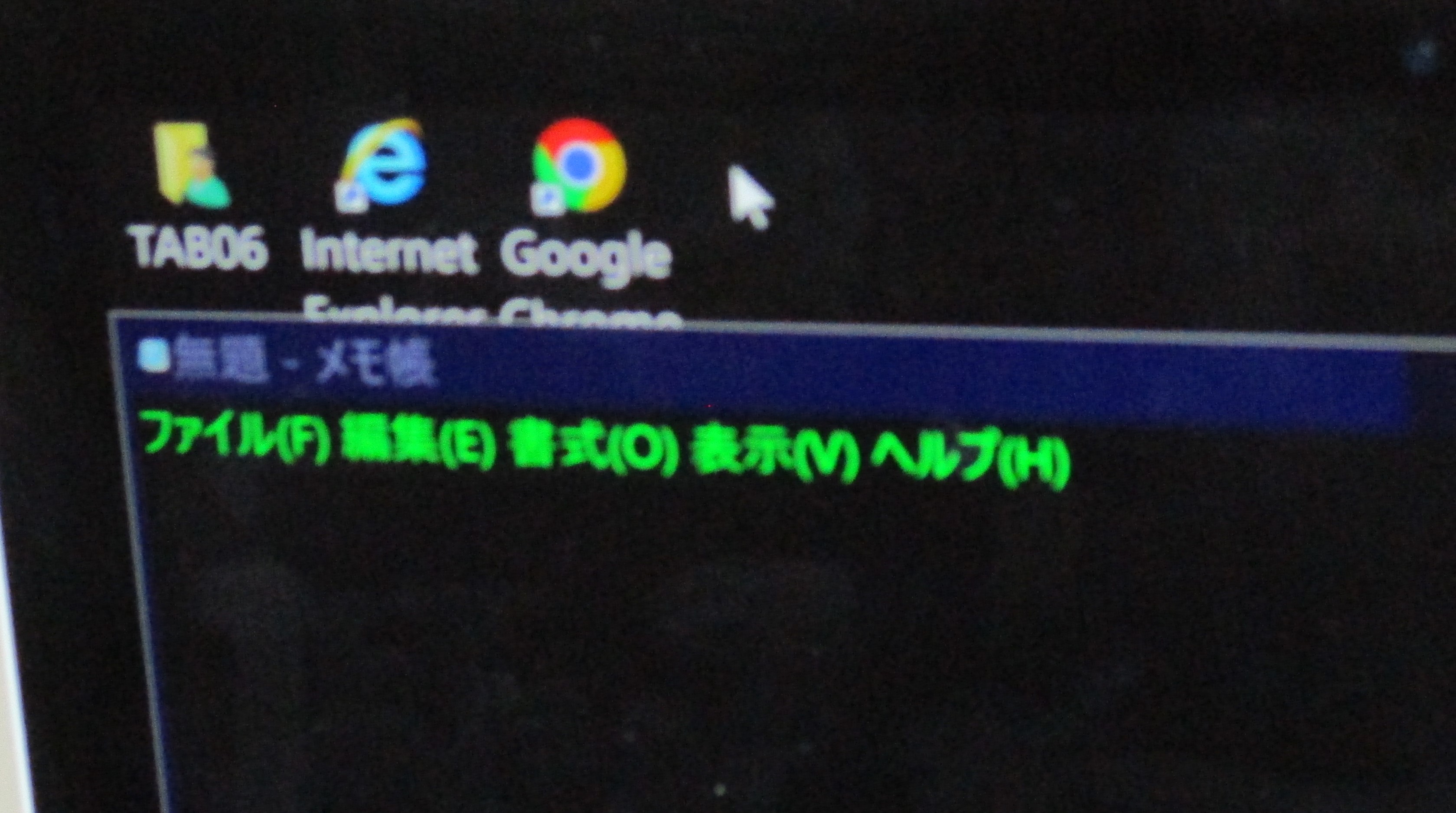
2 UDブラウザ
UDブラウザとは、慶應義塾大学が提供するiPadを活用した「PDF版拡大図書」を閲覧することができるアプリです。これを使用することにより、簡単にデジタルデータを見えやすくしたり、文字データを音声で読み上げたりすることが可能になります。
UDブラウザの特徴としては、まず見えやすさが挙げられます。コントラストがはっきりしていることや、iPadを使用するので、ほぼ全ての画面においてピンチアウトが可能であり、PCでいうツールバーに当たるような箇所も拡大することができます。また、「PDFモード」では、ページにしおりを挟んだり、書き込み(手書き、マーカー、メモの機能等…)ができたりするので、通常の教科書と同じような感覚で使用することができます。「リフローモード」では、文字のフォントやサイズ、背景色、文字色、行間隔、文字間隔、ルビ等を変更することができます。また、voice over機能に対応しており、音声の読み上げが可能なので、児童生徒が自分にあったスピードで、聞くことができます。
3 DAISY(デイジー)
視覚に障害があるなど、見えにくいまたは見えない人が利用する本に、音声で聴く録音図書があります。近年、DAISY(Digital Accessible Information SYstem)の形式で作成された録音図書が普及しており、DAISYまたはDAISY図書などと呼ばれています。本校の児童生徒も、読書や学習のツールとして活用しています。
視覚障害者が書籍などを読むときに難しいことは、読みたいところを素早く検索することです。DAISY図書は、章・節・項やページによる検索が比較的簡単に行えるという大きな特徴があり、非常に便利です。また、しおりを付けるなどの機能もあります。
DAISYは、専用機器や、再生ソフトをインストールしたパソコンでの利用が可能です。【専用機器の例PLEXTALK(プレクストーク) シナノケンシ社製】
盲学校では、点字教科書や拡大教科書と同時に音声教材としてデジタル化されたマルチメディアデイジー教科書を学習に活用しています。全盲の児童生徒は、教科書の内容を音声で聞いて学習する場合もあります。そして、専用機器には録音機能があるものがあり、授業内容などを録音し、授業後に再生して復習などに活用することができます。
また、点字図書館等からDAISY図書が記録されたCDやUSBメモリを借りたり、インターネット上の図書館(「サピエ図書館」)から、データをダウンロードしたりして、読書に活用することもできます。
専用機器やPCで編集用ソフトを使ってDAISYを製作することも可能で、本校では、文字を読むことの難しい生徒が、教員の作成したDAISY録音物を聞いて定期試験などを受験します。このように文字を読むことが難しい生徒の学習をサポートしています。
写真は、PLEXTALKにDAISY図書のCDを挿入しているところです。

【参考文献】
青木隆一・神尾裕治〔監修〕全国盲学校校長会〔編著〕(2018):「新訂版 視覚障害教育入門Q&A―確かな専門性の基盤となる基礎的な知識を身に付けるために―」,ジアース教育新社.
